1. Định nghĩa
Camera IP cũng là thuộc họ nhà Camera, nó khác biệt ở chỗ sử dụng chuẩn ONVIF (Chuẩn giao tiếp chung giúp tích hợp các thiết bị một cách dễ dàng mà không phụ thuộc vào nhà sản xuất), nghĩa là đầu ghi có hỗ trợ ONVIF thì sẽ kết nối được Camera IP. Khác với các định nghĩa ANALOG, AHD, TVI, CVI, HDTVI, HDCVI…. Những chuẩn này không đồng nhất gây khó khăn cho người sử dụng.
2. Một số lưu ý
Camera IP có rất nhiều loại hiện nay trên thị trường, nhưng nhờ có chuẩn chung nên chúng dễ dàng tích hợp được với các thiết bị khác hãng (Như đầu ghi hình), ngoài ra chúng có thể chạy độc lập, vì mỗi thiết bị Camera IP đều sở hữu một địa chỉ IP khác nhau.
Camera IP Wifi cũng là Camera IP, nhưng nó có khả năng bắt Wifi, nên bạn có thể không cần đến dây mạng khi kết nối. Còn Camera IP thì không có Wifi, bạn phải kết nối 1 dây mạng trực tiếp từ Modem tới camera (Tất nhiên cấu tạo trên camera ip sẽ có cổng RJ45 cho bạn cắm vào).
Camera IP có thể có thẻ nhớ hoặc không có thẻ nhớ tùy thuộc vào mẫu mã bạn chọn, thông số sẽ đi kèm theo với sản phẩm. Trong trường hợp này bạn muốn lưu video để xem lại có thể lưu lại trên máy tính hoặc đầu ghi hình có hỗ trợ Camera IP.
Camera IP thường giá sẽ đắt hơn so với camera loại khác.
Camera IP có thể tích hợp nhiều tính năng thông minh thú vị như: chống ngược sáng, báo động chuyển động, khả năng nhìn đêm, auto tracking, đếm người truy cập, hàng rào ảo…..
Ngoài ra nó còn có chức năng nhận POE (Cấp nguồn qua dây mạng RJ45), bạn phải có Switch POE hoặc thiết bị tương tự có khả năng cấp nguồn mới sử dụng được chức năng này.
Đi dây dễ dàng hơn: Với camera IP bạn không cần phải đi dây đồng trục hoặc tín hiệu như các loại camera khác nữa, nếu là camera ip wifi, chỉ cần cắm nguồn là xong.
3. Hướng dẫn các bạn cách thêm Camera IP vào đầu ghi
Trường hợp 1: Camera IP và đầu ghi hình KBVISION chung lớp mạng
Bước 1: Bạn mở phần mềm KBiVMS lên, vào mục Configuration chọn Device CFG -> Chọn đầu ghi cần thêm -> Camera -> Remote Device
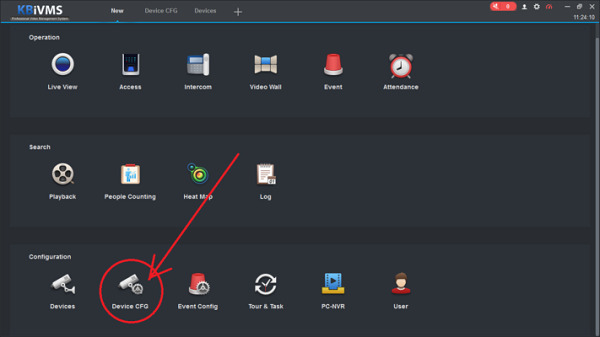
Bước 2: Chọn đầu ghi hình bạn cần thêm Camera quan sát IP sau đó nhấn Remote Device
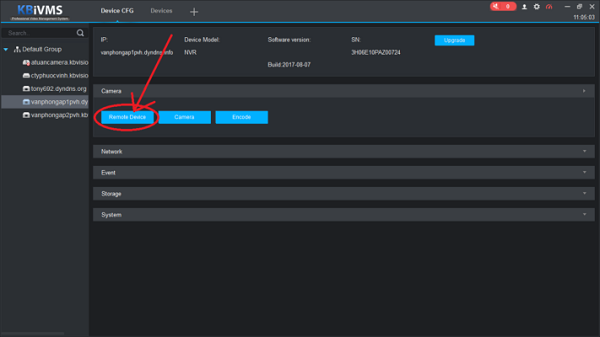
Sau khi đã kích hoạt thiết bị xong, bạn vào lại Remote Device để thêm Camera IP
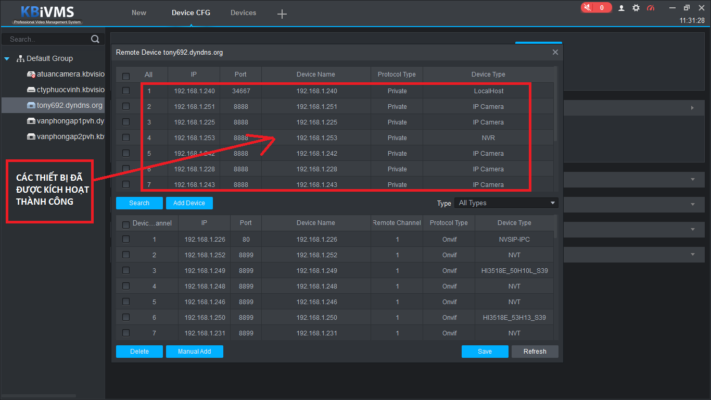
Bước 3: Tích chọn đúng Camera quan sát IP cần thêm vào sau đó nhấn Add Device
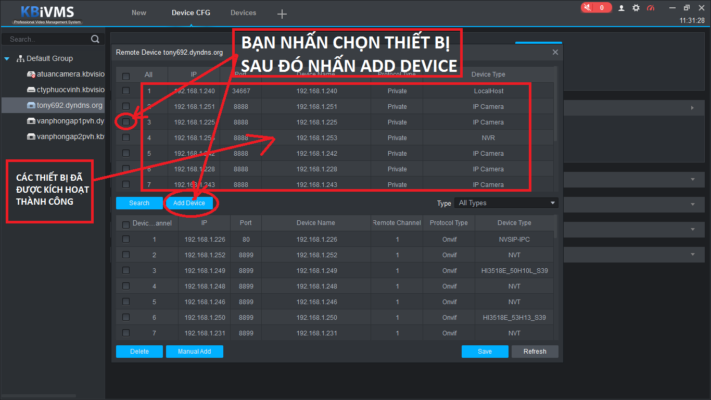
Bước 4: Tiếp theo bạn kéo xuống phía dưới, chọn Camera IP mới thêm vào, chỉnh sửa lại các thông số cho đúng
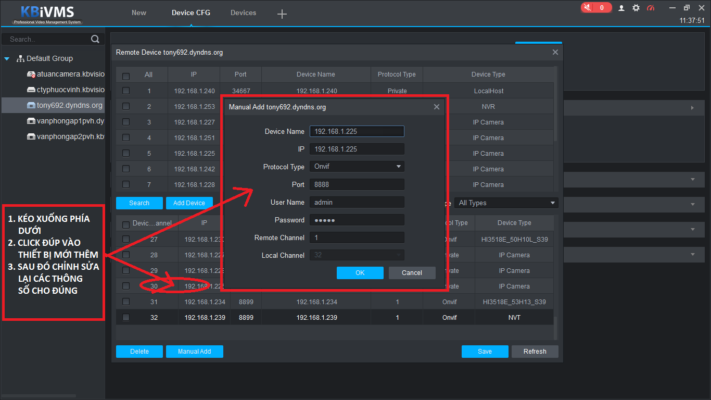
Device Name: Điền tên bất kỳ để phân biệt với các Camera Ip khác
IP: bạn giữ nguyên
Protocol Type: Onvif
Port: 8888
User Name: admin
Password: admin
Remote Chanel: 1
Nhấn Ok, ra ngoài màn hình chính nhấn Save để lưu lại
Trường hợp 2: Thêm camera IP và đầu ghi KBVISION không chung mạng
Với trường hợp này, bạn phải cài đặt cho Camera quan sát IP một tên miền trước. Sau đó bạn làm theo từng bước ở phía dưới:
Bước 1: Bạn mở phần mềm KBiVMS lên:
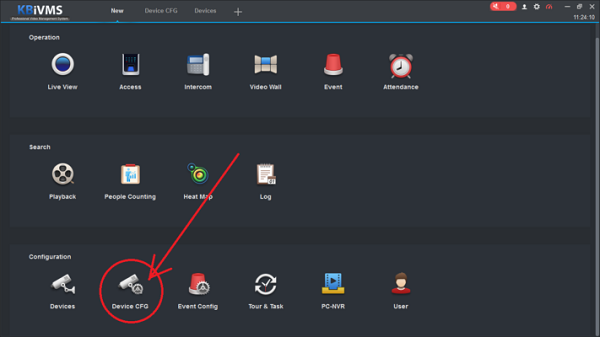
Bước 2: Chọn đầu ghi hình mà bạn cần thêm Camera IP sau đó nhấn Remote Device
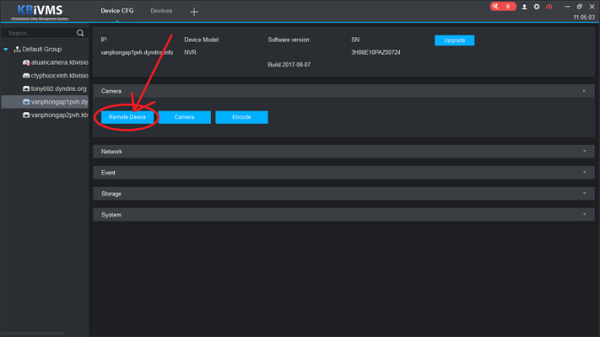
Bước 3: Điền thông tin camera quan sát IP từ xa vào đầu ghi
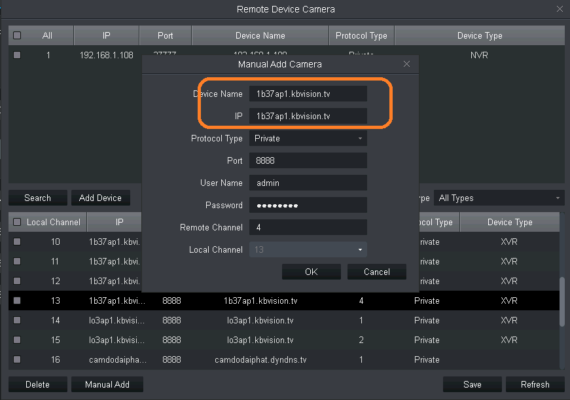
Device Name: Tên camera để phân biệt
IP: Tên miền của camera từ xa
Protocol Type: Chọn Private
Port: Port TCP của camera từ xa
User Name: Tên đăng nhập của camera Ip từ xa
Password: Mật khẩu camera ip từ xa
Nếu gặp sự cố không thể thêm Camera IP vào đầu ghi hình, vui lòng gọi tới trung tâm kỹ thuật để được hỗ trợ kịp thời.